我们看过很多迪斯尼制作的动画电影,曲折激亢的情节,形象鲜明的角色设计,使观众在电影世界中流连忘返。迪斯尼动画中的角色在设计时,通常会准确得将人物的形象、气质、性格等因素分析清楚,然后结合这些特征来准确地设计角色形像。例如在电影《狮子王》中,辛巴的形象就是将一个年轻英俊的王子形象与狮子的形象结合了起来。本实例制作的是一只卡通的小猪,角色造型在设计也使用这种方法,将小猪与懒惰的小孩形象结合在一起,通过丰富的神情和夸张的动作,来表现角色的性格特征。整幅画面生动可爱、颜色丰富,充满了童趣。图1-37为本实例的完成效果。

图1-37 本实例完成效果1.2.1 技术提示平面设计教程
本实例的制作重点是卡通小猪的绘制,绘制时对细节进行了细致的刻画。在制作画面背景的过程中,要注意细小的装饰图案的编排,例如吊床的投影,树上的蜗牛,蜜蜂等,虽然只是很细小的卡通形象,却为画面平添许多真实感和生趣。如图1-38所示,为本实例的制作流程。其中背景和背景细节的制作我们就不讲解,主要介绍小猪的绘制。

图1-38 本实例制作流程
1.2.2 制作步骤:为角色着色
(1)运行CorelDRAW,执行"文件"→"打开"命令,打开“郊外背景.cdr”文件,当然,背景很简单,朋友们可以自己绘制一个。如图1-39所示。
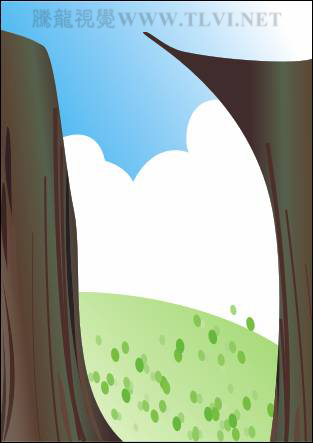
图1-39 打开背景
(2)使用
![]()
"贝塞尔"工具,在页面中绘制出卡通猪的大体轮廓图形,如图1-40所示。
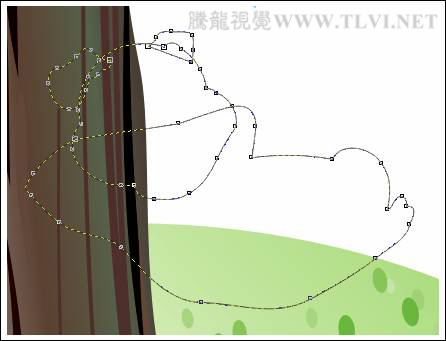
图1-40 绘制卡通猪的轮廓图形_ueditor_page_break_tag_
(3)使用
![]()
"挑选"工具,分别选择组成卡通猪的几个曲线图形,然后对其填充色和轮廓进行设置,如图1-41所示。

图1-41 为曲线填充颜色
(4)接下来制作脸部的细节图形,使用
![]()
"贝塞尔"工具,绘制一个填充任意颜色的曲线图形,然后使用
![]()
"交互式阴影"工具,为图形添加阴影效果,如图1-42所示。
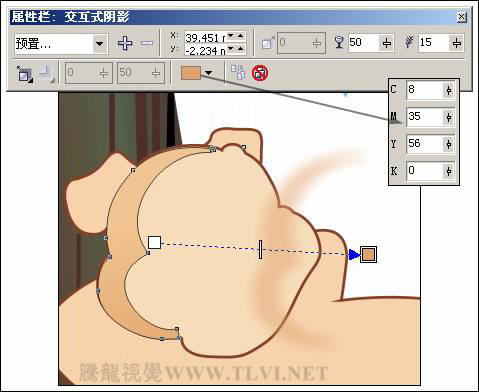
图1-42 绘制图形并添加阴影效果
(5)按下键,将阴影拆分,然后将绘制的曲线图形删除,并调整阴影图像的位置和顺序,如图1-43所示。
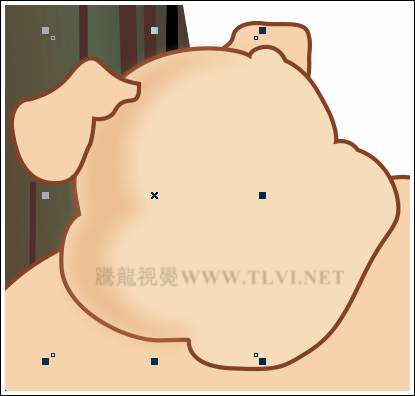
图1-43 拆分阴影并调整位置
(6)参照图1-44所示,绘制一个曲线图形,然后使用
![]()
"交互式透明"工具,为图形添加线性透明效果,并调整图形的顺序。
提示:通过对该步骤中绘制的图形并添加线性透明效果,使猪面部亮光部分和暗部之间产生更为柔和、自然的过渡效果。
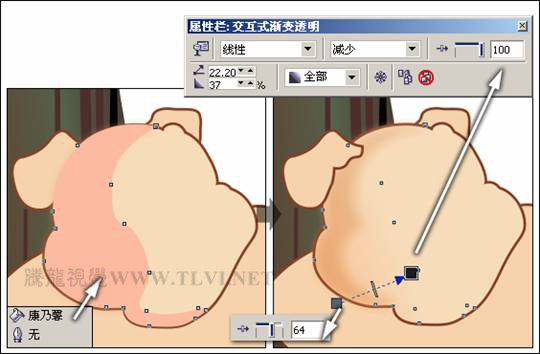
图1-44 设置透明效果
(7)接下来再次绘制一个曲线图形,将其填充为任意颜色,并为其添加阴影效果,如图1-45所示。
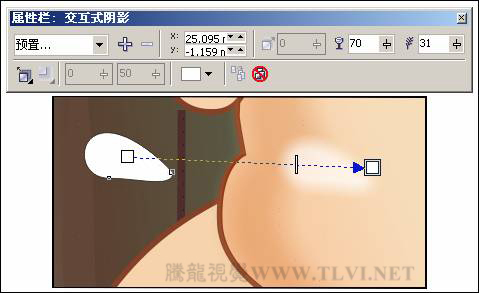
图1-45 设置阴影_ueditor_page_break_tag_
(8)将阴影拆分,并将原图形删除,然后使用
![]()
"交互式透明"工具,为其添加线性透明效果,如图1-46所示,制作出高光效果。
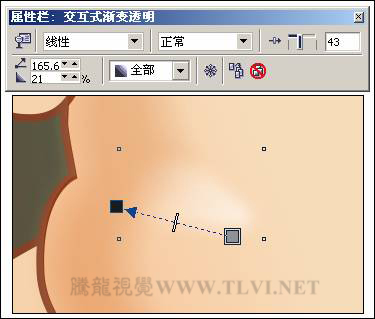
图1-46 设置透明效果
(9)使用前面制作暗部图像效果的方法,参照图1-47所示,制作出其他暗部图像效果。

图1-47 绘制其他暗部图像
(10)使用
![]()
"贝塞尔"工具,参照图1-48所示,绘制两个不同颜色的曲线图形,然后为底部的曲线图形添加透明效果。
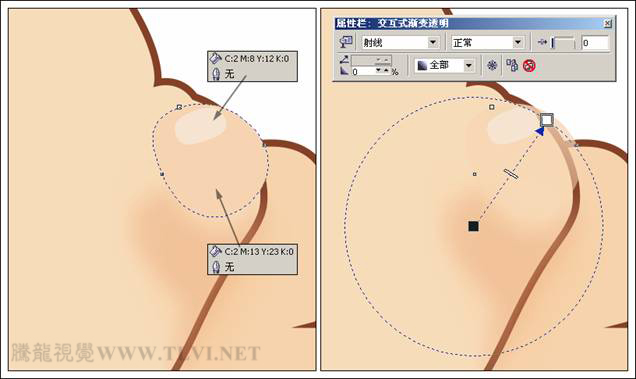
图1-48 绘制图形
(11)使用工具箱中的
![]()
"交互式调和"工具,在两个曲线图形之间添加调和效果,如图1-49所示。
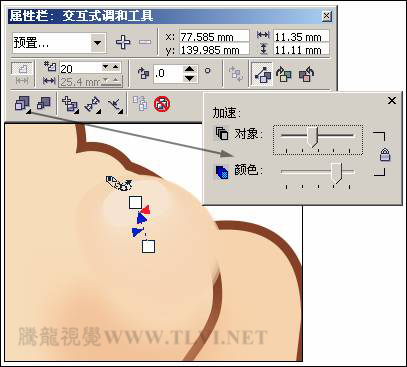
图1-49 添加调和效果_ueditor_page_break_tag_
(12)使用
![]()
"挑选"工具,将绘制的暗部和亮部图形同时选中,然后按下键,将其群组,然后执行"图框精确剪裁"命令,将这些图形只在脸部轮廓图形内显示,如图1-50所示。
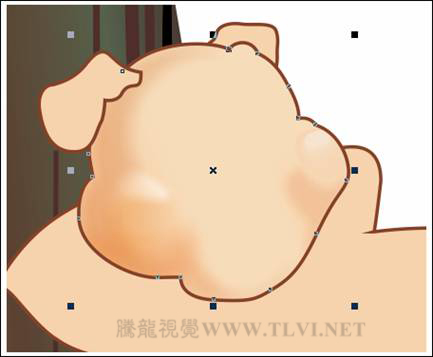
图1-50 图框精确剪裁
(13)参照前面绘制图形的方法,参照图1-51所示绘制出卡通猪的五官图形。
提示:在绘制猪五官图形时,可以配合使用"艺术笔"工具对其进行绘制,使操作更为快捷。

图1-51 制作卡通猪的五官图形
(14)参照对卡通猪头部编辑的方法,制作出卡通猪的身上的细节图形,如图1-52所示。

图1-52 绘制身体上的细节图形
1.2.3 制作步骤:绘制角色的饰物
(1)将制作卡通猪所创建的图形群组,参照前面绘制渐变图形的方法,参照图1-53所示,绘制渐变图形和轮廓图形,制作出卡通猪身后吊床的部分图形,将其群组后,并调整顺序。
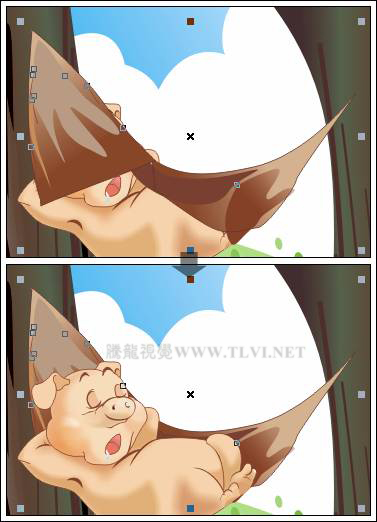
图1-53 制作吊床图形
(2)接下来再制作出吊床的其他组成部分和盖在卡通猪身上的床单图形,并调整图形的顺序,如图1-54所示。

图1-54 制作吊床的另一部分和床单图形_ueditor_page_break_tag_
(3)下面绘制一个填充射线渐变的曲线图形,然后绘制两个白色高光图形,制作出从鼻子中冒出的气泡图形,如图1-55所示。

图1-55 绘制气泡图形
(4)下面来制作吊床投在树干上的阴影图形。使用
![]()
"贝塞尔"工具,绘制出阴影的轮廓图形,然后为其填充颜色,并将轮廓色设置为无,调整图形的顺序到吊床图形的下侧,然后为图形添加交互式透明效果,如图1-56所示。
提示:绘制图形并添加透明效果绘制出吊床的阴影图形,使树干和吊床图形之间产生更好的衔接关系,使画面更加真实、生动。
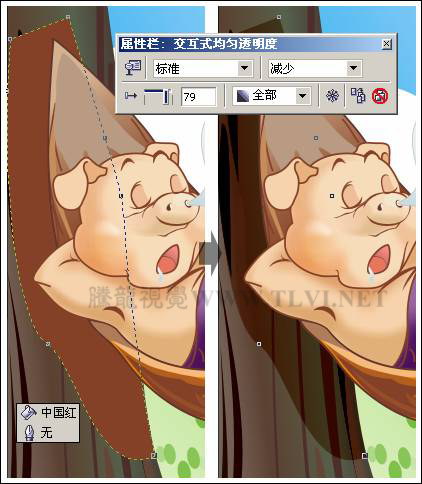
图1-56 制作投影效果
(5)使用同样方法,制作出另一侧的投影效果,如图1-57所示。

图1-57 制作另一侧投影
(6)接下来我们可以绘制一些书的纹理和装饰,并调整其位置,完成本实例的制作,如图1-58所示。

图1-58 完成效果






